【拓麦会议电脑pc版下载】拓麦会议电脑pc版 v1.8.3 最新版
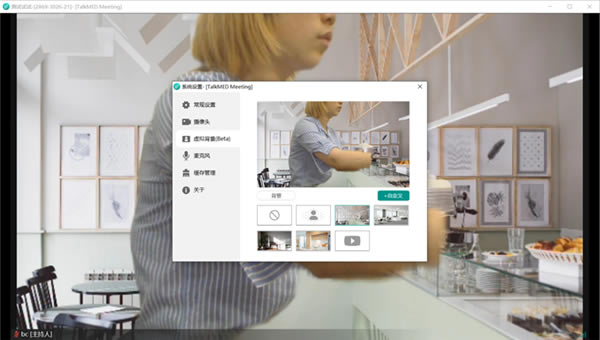
- 软件类型:办公软件
- 软件语言:简体中文
- 授权方式:免费软件
- 更新时间:2024-11-02
- 阅读次数:次
- 推荐星级:
- 运行环境:WinXP,Win7,Win10,Win11
软件介绍
拓麦会议电脑版是一款在线视频会议软件,用户可以通过软件事项远程视频通话,适用于教育、工作等多类型场所,让用户摆脱地区的限制,即时会议,一秒入会,随时随地召开或加入视频会议。拓麦会议拥有着会议虚拟背景、会议讨论列表、多人会议直播互动等多样功能,让沟通更加便捷,有利于提升工作效率!
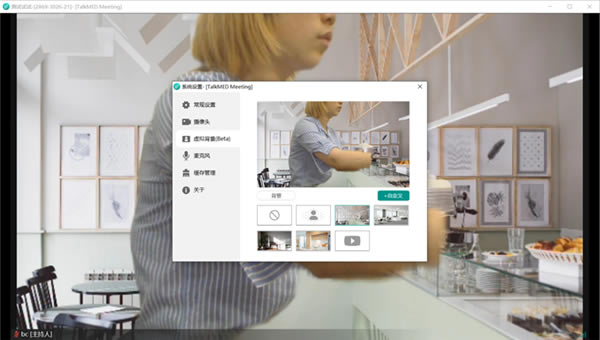
而且拓麦会议的所有会议都采用了最先进的视频加密技术处理,保护用户内容的隐私性和安全性。而且软件还支持手机、平板、电脑多端互通,实时同步信息,让你灵活入会,高效办公!
软件特色
1、高效协作,远程会诊,远程示教。
2、会议加密管理。
3、会前、会中高效管理会议秩序。
4、分享演示会议资料,协助沟通更高效。
5、会议文档资料全面共享,大型会议轻松管理,支持多人同时在线观看直播。

软件功能
屏幕共享
分享演示会议资料,协助沟通更高效。
远程办公
高效协作,远程会诊,远程示教,打造医疗服务新模式。
会议管理
会前、会中高效管理会议秩序。
多种终端
手机/电脑/平板随时随地灵活入会。
会议功能强大
拓麦会议会议文档资料全面共享,大型会议轻松管理,支持多人同时在线观看直播。

拓麦会议电脑版使用教程
分享
在会议中,点击“会议信息”(移动端为最上方的会议id),点击链接复制邀请信息,其他用户即可通过链接跳转至会议。主持人可以分享讲者链接和围观链接,非讲者只能分享围观链接。
切换音视频设备
用户在会议过程中可以切换音视频设备,在视频画面下方的菜单栏选择“麦克风”“摄像头”即可
屏幕共享
pc端会议支持全屏桌面/拓麦会议/程序窗口三种模式共享屏幕,点击屏幕下方菜单栏“桌面共享”按键,选择您要共享的程序窗口,即可实现单个窗口屏幕共享。
结束会议
当会议结束时候,用户点击右上角的关闭按钮,系统会弹出提示
联席主持人
用户可以设置为“联席主持人”的身份,设置成功之后该用户的权限与主持人一致;
1.可以要求用户打开摄像头
2.可以要求用户打开麦克风
3.可以禁言/解除禁言
4.移出某一用户

拓麦会议电脑版控台模式如何开启
1、在会议中,更多【高级设置】-【控台模式】打开控台
2、自由选择布局,选择不在直播间的其他本地文件增加布局
3、预览布局,可将该程序放大用于直播,适用于投屏模式
拓麦会议电脑版虚拟背景开启教程
设备要求:
iOS:iPhone 6s及以后的机型、iPad mini 4及以后的机型
Android:无限制
Mac:无限制
Windows:无限制
Web浏览器:支持Chrome,Safari
系统要求:
iOS:大于等于11.0
Android:大于等于Android8.0
Mac: 大于等于10.12
Windows: windows7及以上
Web浏览器:建议把浏览器更新到最新版本
如何使用:
1、开启虚拟背景需要在后台设置中提前打开【人像分割功能】
2、在【摄像头】中选 “虚拟背景”或在【更多】中选择“高级设置”
3、选择你所需要的背景或者自定义开启即可
拓麦会议电脑版常见问题解答
服务器连接出现问题,请检查网络和VPN代理设置?
解决方法一:
在windows菜单中搜索《Internet 选项》
打开Internet 选项设置 切换至高级:
检查使用TLS是否勾选了TLS1.2 或 TLS1.0 任意勾选一个即可。
解决方法二:
无法访问网络可能由于代理软件引起,请尝试关闭数据代理
浏览器误点禁止摄像头麦克风打开方法?(以下以chrome浏览器为举例对象)
用户使用浏览器观看直播时会出现视频通话已断开的提示,并建议刷新重试或更换网络。但如果刷新或者重连了网络之后并无解决,用户可以点击右上角的小标志查看是否麦克风和摄像头已被禁止
如果已经被禁止了,用户可以选择两种方式修改:
1.直接在页面上选择始终允许拓麦会议使用麦克风
2.找到浏览器的设置,选择【隐私设置和安全性】-【网络设置】,找到拓麦会议一栏更改权限

